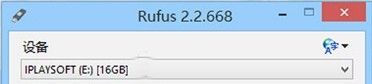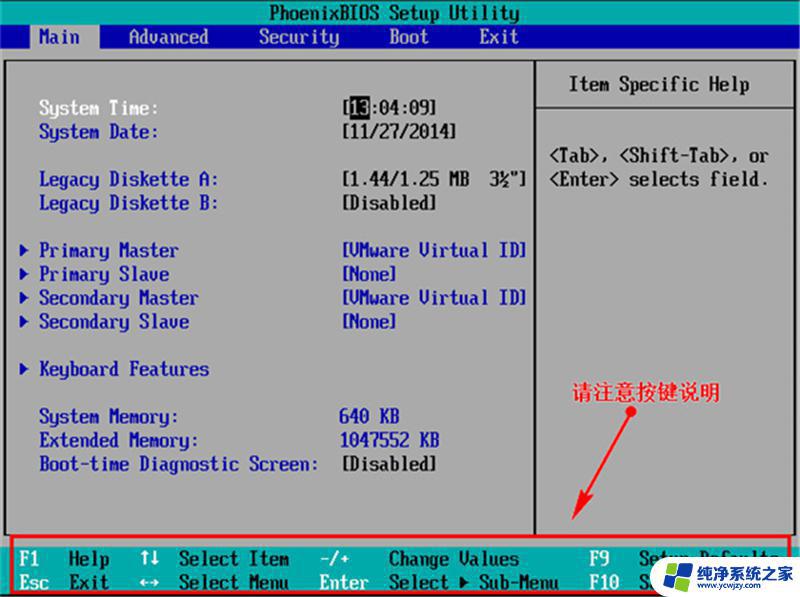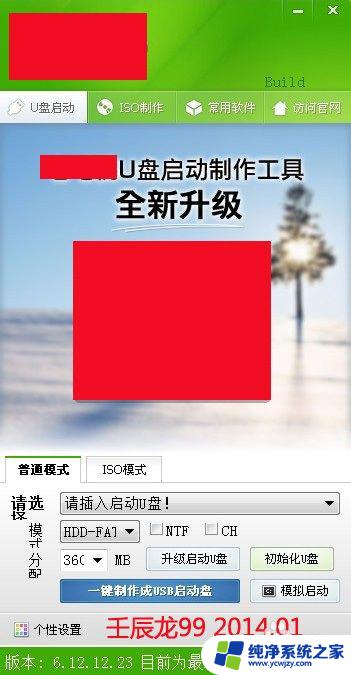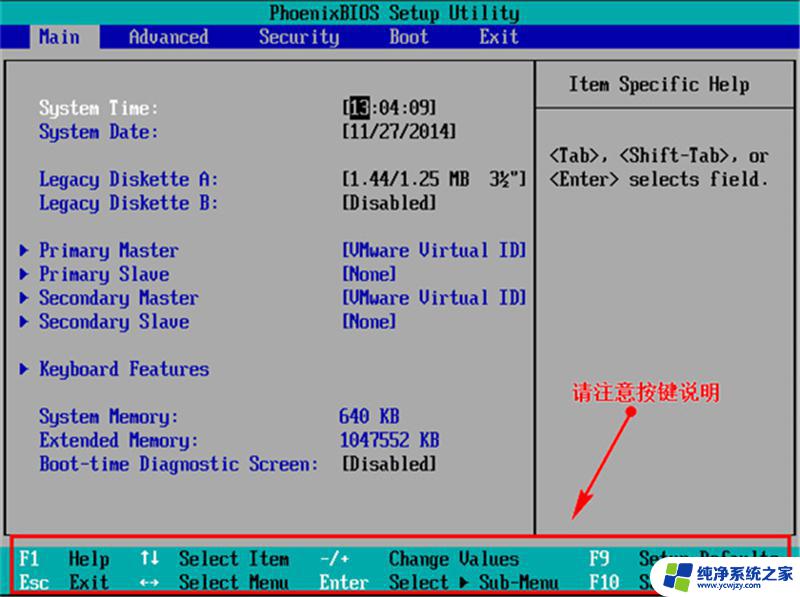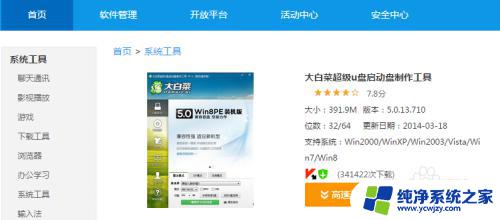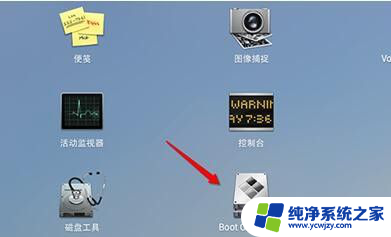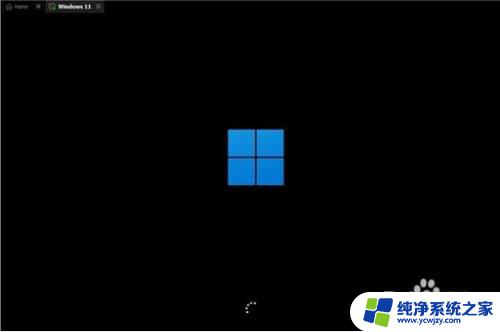mac用u盘安装win10系统
在使用Mac电脑安装Windows 10系统时,如果需要将系统安装文件下载到U盘中,而U盘又是NTFS格式的话,可能会遇到无法直接在Mac系统下读取和写入NTFS格式U盘的问题,为了解决这个困扰,我们需要使用一些工具或方法来实现Mac系统连接NTFS格式U盘的目的。接下来我们将介绍一些简单易行的方法,帮助大家顺利连接NTFS格式U盘并顺利完成Windows 10系统的安装。
具体方法:
1.这个步骤可以在Windows上进行,也可以在Mac系统上进行。
在Windows上进行,在要格式化的U盘上右键,选择“格式化”
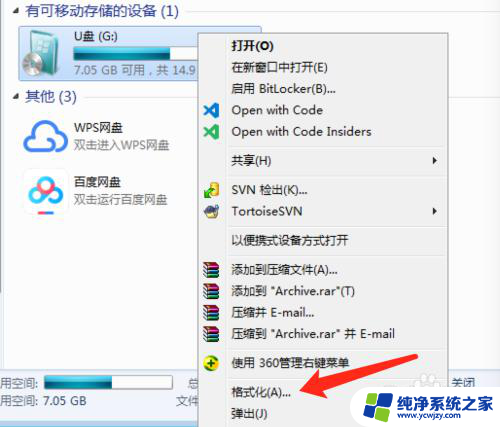
2.在“格式化”窗口上,在“文件系统”中选择“exFAT”。然后点击“开始”格式化
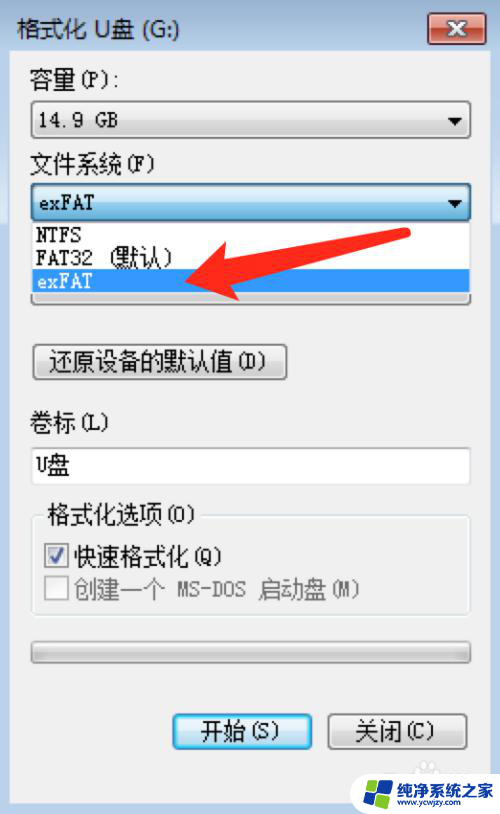
3.格式化后,这个U盘在Mac系统上也能正常识别使用了。
4.我们也可以在Mac系统上格式化U盘成exFAT格式。
在“应用程序”中找到“实用工具”,点击进入,里面有一个“磁盘工具”
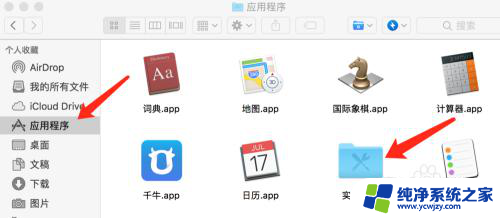
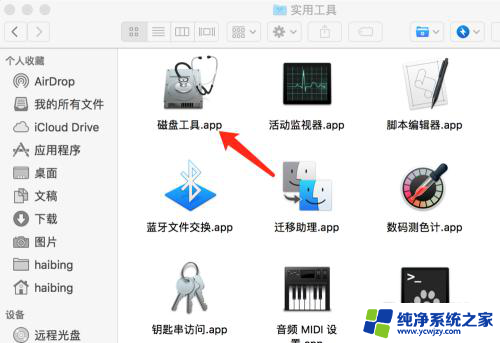
5.打开“磁盘工具”,在左边选中要格式化的U盘。然后在点击上方的“抹掉”
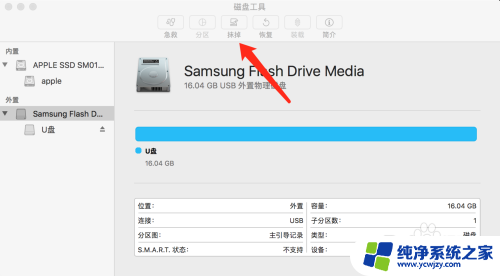
6.名称:U盘名称,可随意。
格式:选择“ExFAT”
方案:选择“主引导记录”
选择后,点击“抹掉”开始格式化
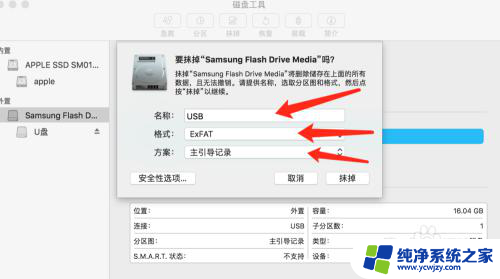
以上就是如何在Mac上使用U盘安装Windows 10系统的全部步骤,如果你也遇到了同样的情况,请按照我的方法进行操作,希望对大家有所帮助。